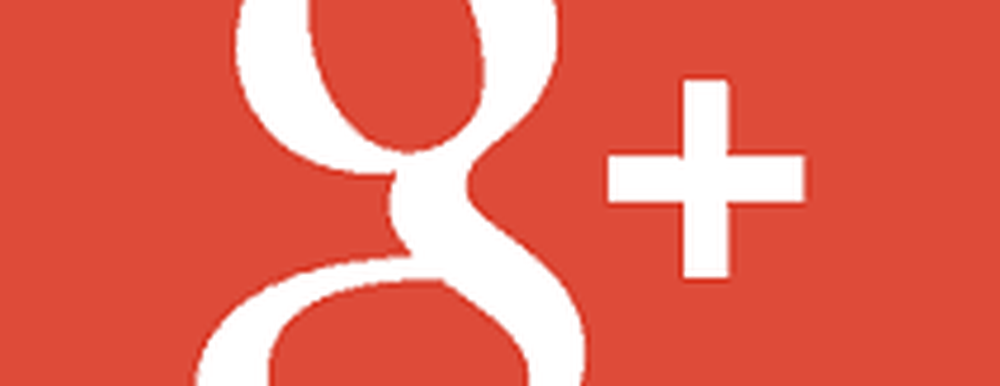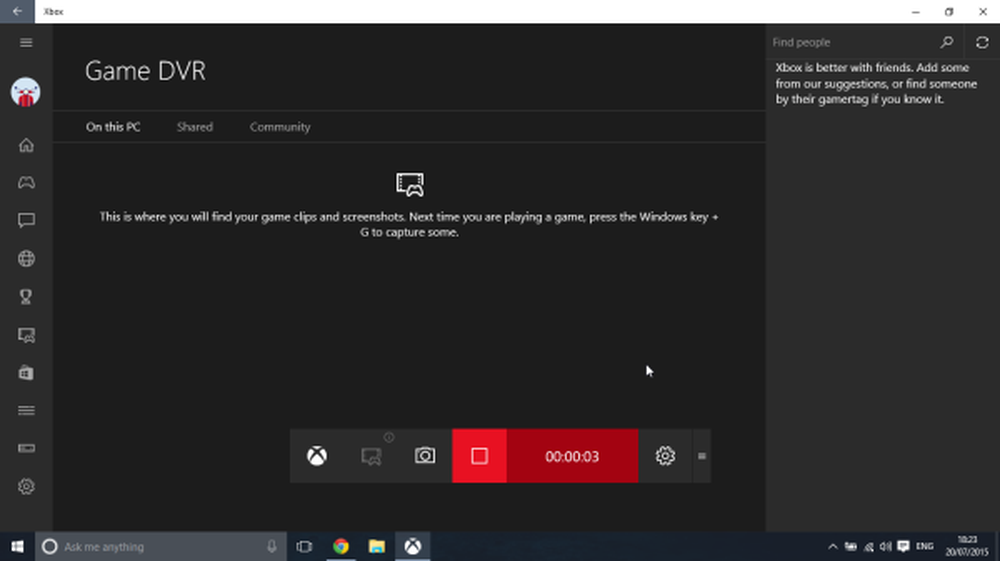Modifier, ajouter, supprimer des éléments du nouveau menu contextuel dans Windows 10/8/7
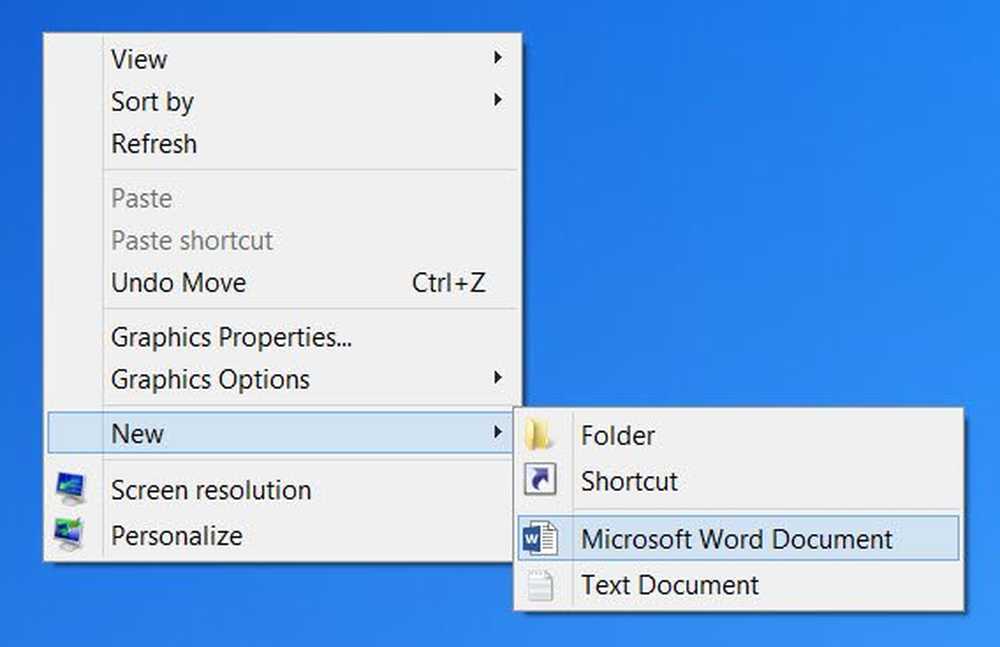
le Clic-droit Menu contextuel vous offre une fonctionnalité supplémentaire en vous proposant des actions que vous pouvez effectuer avec l'élément. Il vous permet également de créer de nouveaux documents, dossiers, raccourcis ou éléments lorsque vous sélectionnez le nouveau menu contextuel. Mais avec le temps, vous réaliserez peut-être que vous n'utiliserez pas vraiment la plupart des éléments du menu contextuel Nouveau ou vous voudrez peut-être ajouter des entrées. Nous avons déjà vu comment ajouter, supprimer et modifier tous les éléments du menu contextuel dans Windows. Dans ce post, nous verrons comment vous pouvez éditer, ajouter ou supprimer des éléments du nouveau menu contextuel sous Windows 10/8/7, utilisez l'éditeur de registre ou un logiciel gratuit pour le faire facilement.

Modifier ou supprimer des éléments du nouveau menu contextuel
Utilisation de l'éditeur de registre
Ouvrez l'éditeur de registre, naviguez jusqu'à la clé suivante et développez-la:
HKEY_CLASSES_ROOT
Recherchez le nouvel élément de type de fichier que vous souhaitez supprimer du menu contextuel Nouveau. Si vous souhaitez supprimer le document Nouveau Word, vous devez rechercher la clé .docx et la développer. Une fois que vous avez fait cela, vous devrez supprimer le ShellNouveau clé. Cela supprimera l'entrée pour créer un nouveau document Word à partir du nouveau menu contextuel..

Pour ajouter un élément ou un type de fichier, recherchez le type de fichier. Faites un clic droit dessus, sélectionnez Nouveau> Clé et nommez-le. ShellNouveau. Maintenant, dans le volet de droite, sélectionnez Nouveau> Valeur de chaîne, nommez-le NullFile et mettre sa valeur à 1.
Utilisation de logiciels gratuits
Vous pouvez également désactiver ou supprimer des éléments de New Context Menu facilement à l’aide d’un outil open source appelé ShellNewHandler. Il suffit de télécharger cet outil portable et de l'exécuter.
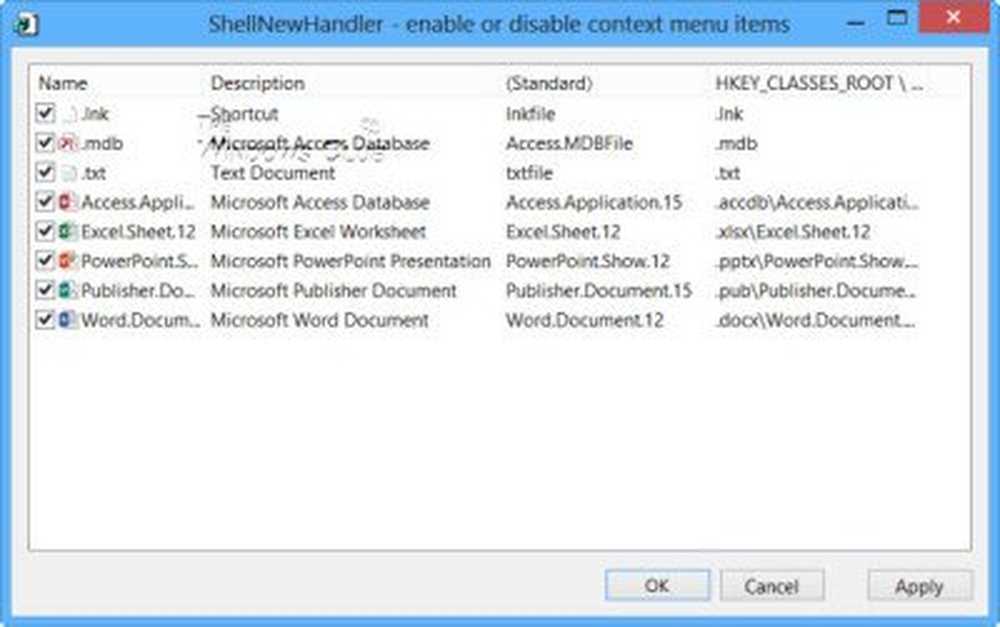
Décochez l'élément que vous souhaitez désactiver ou supprimer, puis cliquez sur Appliquer. Les éléments n'apparaîtront plus dans votre menu contextuel Nouveau. Pour activer l'élément, cochez simplement la case et cliquez sur App.
Un autre freeware appelé Nouvel éditeur de menu vous permet de supprimer et d'ajouter facilement des éléments nouveaux ou différents au menu contextuel Nouveau.

Vous pouvez le télécharger depuis sa page de téléchargement sur CNET. N'oubliez pas de cliquer sur le petit lien de téléchargement direct pour télécharger uniquement l'outil.. Pour ajouter des éléments, sélectionnez-les dans le volet de gauche et cliquez sur le bouton Ajouter ou +. Pour supprimer des éléments, les éléments sélectionnés sont affichés dans le volet de droite et cliquez sur le bouton Supprimer ou Thrash. Ne lisez son fichier d'aide pour plus de détails.
Nettoyer le nouveau menu contextuel vous donnera un nouveau menu plus petit, en supprimant les éléments que vous ne voulez pas.